随着时间的推移,电脑系统的运行速度可能会变慢,甚至出现一些不稳定的情况。在这种情况下,重新安装操作系统是一个常见的解决方法。本教程将向您展示如何使用U盘制作原版Win7系统,以便您可以快速轻松地为您的电脑重装操作系统。

准备工作
1.确保您拥有一个空白的U盘(容量至少为4GB)。
2.下载原版Win7系统ISO文件,并确保文件完整且没有损坏。
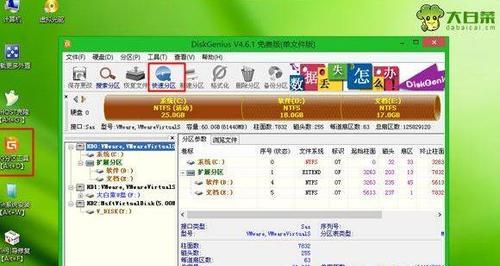
3.插入U盘到您的电脑,并备份U盘上的所有重要文件,因为制作过程会格式化U盘。
制作启动U盘
1.使用电脑上的文件管理器打开U盘,并确保没有重要文件在U盘上。
2.打开一个可靠的U盘启动制作工具,例如“Rufus”或“WinToUSB”。

3.在工具中选择您下载的Win7系统ISO文件,并选择U盘作为目标设备。
4.点击“开始”按钮开始制作启动U盘。制作过程可能需要一些时间,请耐心等待。
设置BIOS
1.关闭电脑,然后重新启动。
2.在开机过程中,按下指定键(通常是F2、F10或Delete键)进入BIOS设置界面。
3.在BIOS设置界面中,找到“启动顺序”或类似选项,并将U盘设备移动到首位。
4.保存设置并退出BIOS。
安装Win7系统
1.将制作好的启动U盘插入电脑,并重新启动。
2.在开机过程中,按照屏幕上的提示按任意键以从U盘启动。
3.进入Win7安装界面后,选择您希望安装系统的语言和时区,并点击“下一步”按钮。
4.点击“安装”按钮开始安装过程。请注意,这个过程可能需要一些时间,取决于您的电脑配置和U盘速度。
完成安装
1.安装完成后,您需要进行一些基本的系统设置,例如选择计算机名称、设置管理员密码等。
2.接下来,您可以选择是否进行自定义设置,例如安装所需的驱动程序或软件。
3.重启电脑,并享受全新的Win7系统。
:
通过本教程,您学会了如何使用U盘制作原版Win7系统。这种方法简单易行,适用于各种电脑型号和操作系统版本。通过重新安装系统,您的电脑将焕然一新,运行速度更快,稳定性更强。希望本教程对您有所帮助,祝您愉快的使用新的Win7系统!


